¿La lista de dispositivos de confianza de iPhone no está disponible? Como arreglar
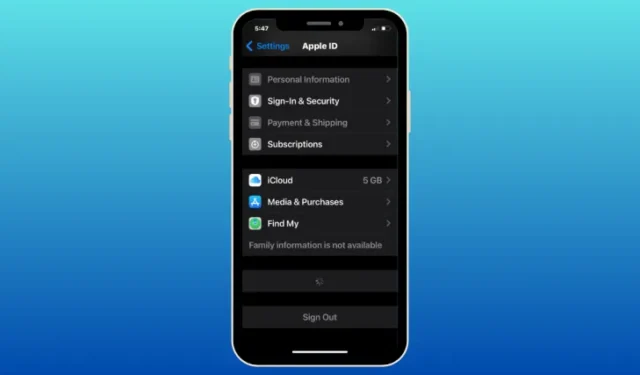
Qué saber
- Dispositivos confiables es una lista de dispositivos Apple de su propiedad que aparecen dentro de la pantalla de ID de Apple de su iPhone.
- Esta lista puede incluir iPhones, iPads, iPods, Apple Watches, Macs y Apple TV en los que ya haya iniciado sesión mediante la autenticación de dos factores.
- Si no puede ver los dispositivos dentro de la lista de dispositivos confiables, podría deberse a que su iPhone no está conectado a Internet o que algunos de los dispositivos han iniciado sesión con una ID de Apple diferente a la que está usando en su teléfono principal. iPhone.
- Consulte las correcciones a continuación para saber cómo solucionar este problema en su iPhone.
Cuando inicia sesión correctamente en su cuenta de Apple en un nuevo dispositivo o navegador web, este dispositivo se agrega a la lista de dispositivos confiables de su ID de Apple. Esta lista alberga todos los dispositivos en los que ha iniciado sesión su cuenta de Apple en este momento. Tener dispositivos confiables beneficia a los usuarios que han protegido su cuenta Apple con autenticación de dos factores, ya que el código de verificación de 6 dígitos requerido para la autenticación aparecerá en las pantallas de todos los dispositivos confiables que haya agregado a su cuenta Apple.
Si anteriormente agregó algunos dispositivos a la lista de sus dispositivos confiables pero ya no puede ver este dispositivo o ver la lista en sí, la siguiente publicación debería ayudarlo a solucionar el problema en su iPhone.
Cómo solucionar el problema de la Lista de dispositivos confiables no disponible en iPhone
Puede consultar las correcciones que se enumeran a continuación para resolver el problema de la lista de dispositivos confiables no disponibles en su iPhone.
Solución 1: aprenda cómo acceder a la lista de dispositivos confiables en su iPhone
Lo primero que puede hacer cuando busque resolver el problema de la Lista de dispositivos confiables no disponible es aprender cómo y dónde puede acceder a esta lista en su iPhone. Si aún no sabe dónde puede ver la lista de dispositivos confiables registrados en su ID de Apple, puede consultar la siguiente guía para continuar.
Para ver la lista de dispositivos confiables en su iPhone, vaya a Configuración > su nombre (o tarjeta de ID de Apple ) y desplácese hacia abajo hasta la parte inferior de la pantalla de ID de Apple. Aquí verá todos los dispositivos en los que ya inició sesión mediante la autenticación de dos factores.
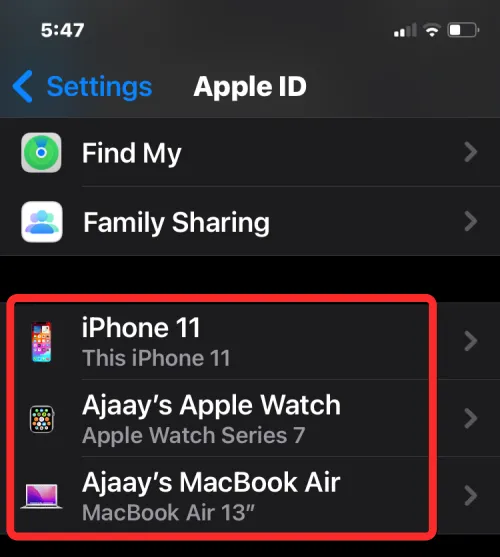
Cualquier dispositivo visible en esta lista es un «dispositivo confiable» y es un dispositivo que Apple sabe que es suyo. Luego, Apple lo usa para verificar su identidad mostrando un código de verificación cuando inicia sesión en un dispositivo o navegador diferente.
Solución 2: verifique las conexiones inalámbricas de su iPhone
Si no puede ver la lista de dispositivos dentro de la pantalla de ID de Apple, pero en su lugar ve un ícono de almacenamiento en búfer en la parte inferior, significa que su iPhone no está conectado a los servidores de Apple, posiblemente porque no lo ha conectado a una red Wi-Fi. o red móvil.
Para conectar instantáneamente su iPhone a Wi-Fi o datos móviles, inicie el Centro de control deslizándose hacia abajo desde la esquina superior derecha y luego tocando el mosaico de Wi-Fi o el mosaico de Datos móviles según la conexión inalámbrica que desee habilitar.
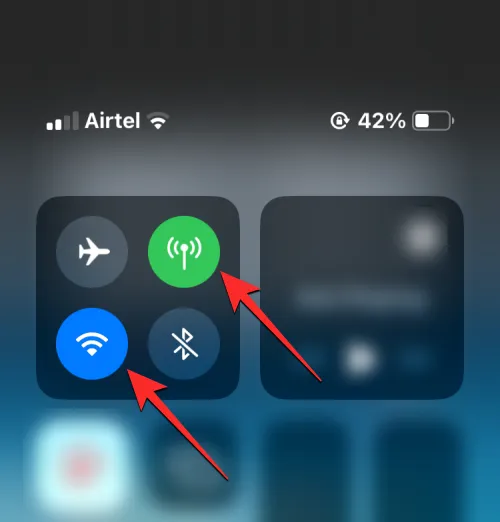
También puedes conectar tu iPhone a redes inalámbricas yendo a Configuración > Wi-Fi o Servicio móvil y activando los controles respectivos en cualquiera de esas secciones.
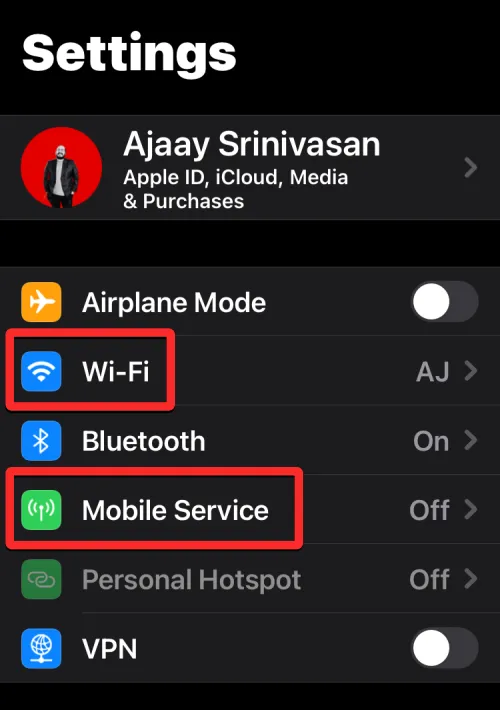
Solución 3: reinicia tu iPhone
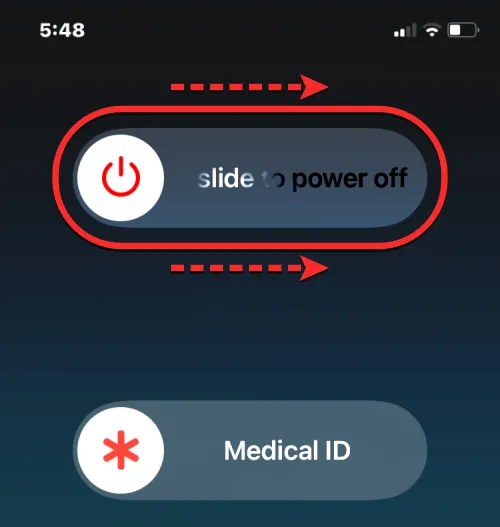
Si no hay ningún problema con la conexión a Internet activa en su iPhone, entonces la falta de disponibilidad de la lista de dispositivos confiables podría deberse a un error temporal o una falla de los servicios en segundo plano que se puede resolver fácilmente con un reinicio rápido de su iPhone. Puedes reiniciar tu iPhone siguiendo estas instrucciones:
- En iPhones con Face ID (series iPhone X, 11, 12, 13 y 14): mantenga presionado el botón lateral y cualquiera de los botones de volumen hasta que vea la pantalla deslizante de apagado. Cuando aparezca el control deslizante, arrástrelo hacia la derecha para apagar su iPhone. Después de que su iPhone esté completamente apagado, espere 30 segundos y luego presione y mantenga presionado el botón lateral hasta que aparezca el logotipo de Apple.
- En iPhones con Touch ID (iPhone SE de 2.ª/3.ª generación y iPhone 8): mantenga pulsado el botón lateral hasta que vea la pantalla deslizante de apagado. Cuando aparezca el control deslizante, arrástrelo hacia la derecha para apagar su iPhone. Después de que su iPhone esté completamente apagado, espere 30 segundos y luego presione y mantenga presionado el botón lateral hasta que aparezca el logotipo de Apple.
Después de un reinicio exitoso, ahora puede verificar si puede ver la lista de dispositivos confiables dentro de la configuración de iOS como se explica en la solución 1.
Solución 4: actualice a la última versión de iOS
Si su iPhone aún no muestra la lista de dispositivos confiables dentro de la pantalla de ID de Apple, es posible que los fallos del software no sean temporales sino que estén presentes en la versión actual de iOS instalada en su iPhone. Afortunadamente, Apple lanza actualizaciones periódicas de iOS para iPhone que no solo traen nuevas funciones sino que también resuelven problemas y errores continuos en el software existente.
Para solucionar el problema de la lista de dispositivos confiables no disponibles, puede actualizar su iPhone a la última versión de iOS disponible yendo a Configuración > General > Actualización de software . Si hay una actualización disponible, toque Descargar e instalar para actualizar su iPhone a la última versión.
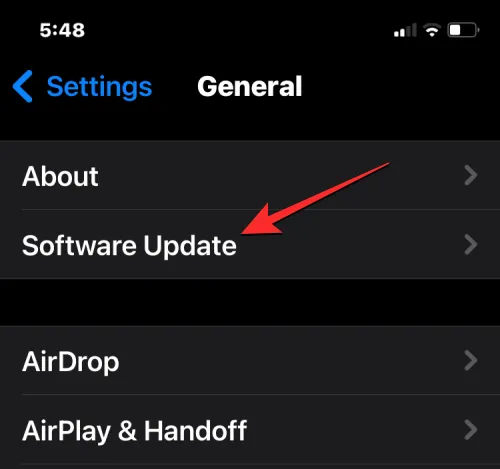
Otra cosa a tener en cuenta es que la posibilidad de que encuentre errores y problemas es mayor si su iPhone se ejecuta en una versión beta pública o para desarrolladores de iOS. En tales casos, es mejor cambiar al canal estable para actualizaciones de iOS. Para hacerlo, vaya a Configuración > General > Actualización de software > Actualizaciones Beta y seleccione Desactivado .
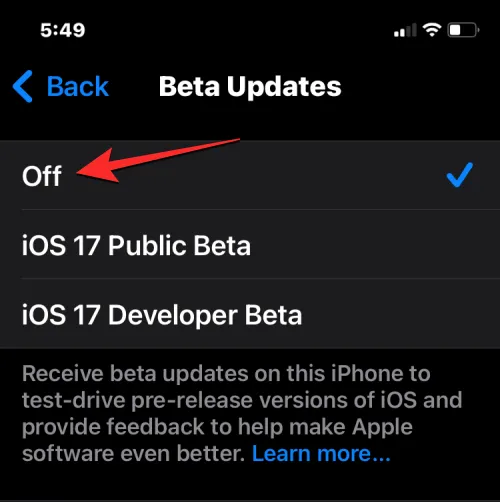
Una vez que se hayan desactivado las actualizaciones beta, puede buscar una nueva actualización desde la pantalla Actualización de software e instalar la última actualización disponible para usted.
Solución 5: compruebe si ha iniciado sesión con el ID de Apple correcto
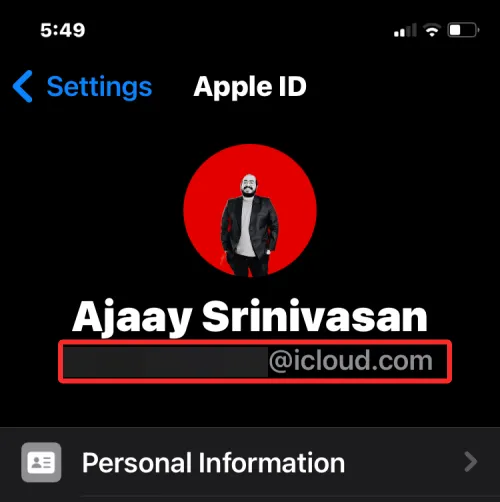
Si utiliza varias cuentas de ID de Apple en varios dispositivos, la lista de dispositivos confiables de su iPhone solo mostrará los dispositivos que estén firmados con la misma ID de Apple que este iPhone. Para comprobar si has iniciado sesión en la cuenta correcta en otros dispositivos Apple, puedes seguir cualquiera de estas instrucciones según el dispositivo que tengas:
- En iPhone, iPad y iPod : vaya a Configuración > su nombre y verifique si el nombre de usuario de ID de Apple coincide con el de su iPhone principal.
- En Mac : vaya al ícono de Apple > Preferencias del sistema (o Configuración del sistema ) > su nombre o ID de Apple y verifique si el nombre de usuario del ID de Apple coincide con el de su iPhone.
- En Apple Watch : vaya a Configuración > su nombre y verifique si el nombre de usuario de ID de Apple coincide con el de su iPhone.
- En Apple TV : vaya a Configuración > Usuarios y cuentas > su nombre y verifique si el nombre de usuario del ID de Apple coincide con el de su iPhone.
Solo los dispositivos que muestren el mismo ID de Apple que el que se muestra en su iPhone principal serán visibles en la lista de Dispositivos confiables de su cuenta.
Solución 6: cierre sesión en su ID de Apple y vuelva a iniciar sesión
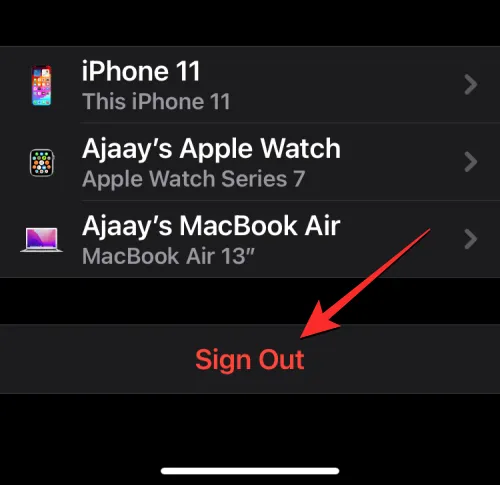
En caso de que descubra que algunos de sus dispositivos Apple están conectados a una cuenta de ID de Apple diferente, distinta de aquella en la que inició sesión actualmente en su iPhone principal, la lista de dispositivos confiables no mostrará dichos dispositivos. Para que aparezcan dentro de esta lista, deberá eliminar la ID de Apple existente de esos dispositivos e iniciar sesión en ellos con la ID de Apple actual que utiliza principalmente.
Para cerrar sesión en su ID de Apple en dispositivos Apple, siga estas instrucciones según el dispositivo que posea:
- En iPhone, iPad y iPod : vaya a Configuración > su nombre y toque Cerrar sesión en la parte inferior de la pantalla de ID de Apple.
- En Mac : vaya al ícono de Apple > Preferencias del sistema (o Configuración del sistema ) > su nombre o ID de Apple y haga clic en Cerrar sesión .
- En Apple Watch : vaya a Configuración > General > Restablecer > Borrar todo el contenido y configuración > Borrar todo para eliminar la cuenta existente del reloj.
- En Apple TV : Vaya a Configuración > Usuarios y cuentas > su nombre > Eliminar usuario de Apple TV .
Una vez que haya cerrado sesión con éxito en la cuenta de ID de Apple existente, puede iniciar sesión con la ID de Apple correcta, en la que inició sesión en su iPhone principal. Esto asegurará que todos sus dispositivos Apple aparezcan dentro de la lista de dispositivos confiables del iPhone.
Solución 7: restablecer todas las configuraciones de iOS
Si su iPhone aún no muestra la lista de dispositivos confiables dentro de la configuración, entonces la única acción que queda es restablecer toda la configuración. Restablecer el iPhone puede eliminar cualquier error temporal en iOS que pueda haber sido causado entre actualizaciones del sistema o problemas con aplicaciones instaladas recientemente en su dispositivo. De este modo, puedes restablecer tu iPhone yendo a Configuración > General > Transferir o Restablecer iPhone > Restablecer > Restablecer todas las configuraciones .
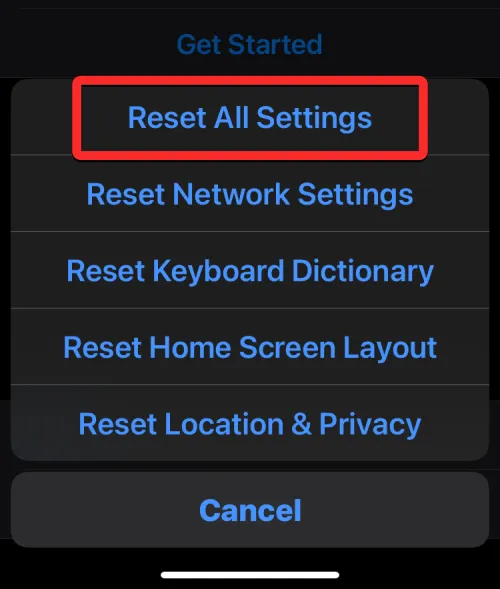
Esto puede resolver el problema actual en su iPhone y una vez hecho esto, puede verificar Configuración > su nombre para ver si los dispositivos confiables ahora aparecen en su dispositivo.
¿Por qué no puedo ver dispositivos confiables en mi iPhone?
Los dispositivos confiables pueden ser un iPhone, iPad, iPod, Apple Watch o Mac en los que ya haya iniciado sesión con su ID de Apple y autenticación de dos factores. Apple utiliza esta lista para saber que eres tú quien intenta iniciar sesión con tu cuenta de Apple y nadie más.
Si no puede ver los dispositivos confiables que están conectados a su cuenta de Apple, podría deberse a:
- Es posible que su iPhone no esté conectado a Internet. Dado que la pantalla de ID de Apple muestra los dispositivos en los que ha iniciado sesión en tiempo real, la falta de conexión a Internet impediría que la lista de dispositivos confiables mostrara algo.
- Es posible que haya algunos fallos o errores temporales en la versión actual de iOS instalada en su iPhone.
- No todos sus dispositivos Apple han iniciado sesión con la misma ID de Apple; Los dispositivos que hayan iniciado sesión con una ID de Apple diferente no aparecerán en la lista de Dispositivos confiables de su iPhone.
Eso es todo lo que necesita saber para solucionar el problema de dispositivos confiables no disponibles en un iPhone.



Deja una respuesta